13 วิธีในการแก้ไขปัญหาการค้างและการรีสตาร์ทของ Roku TV
เผยแพร่แล้ว: 2022-12-07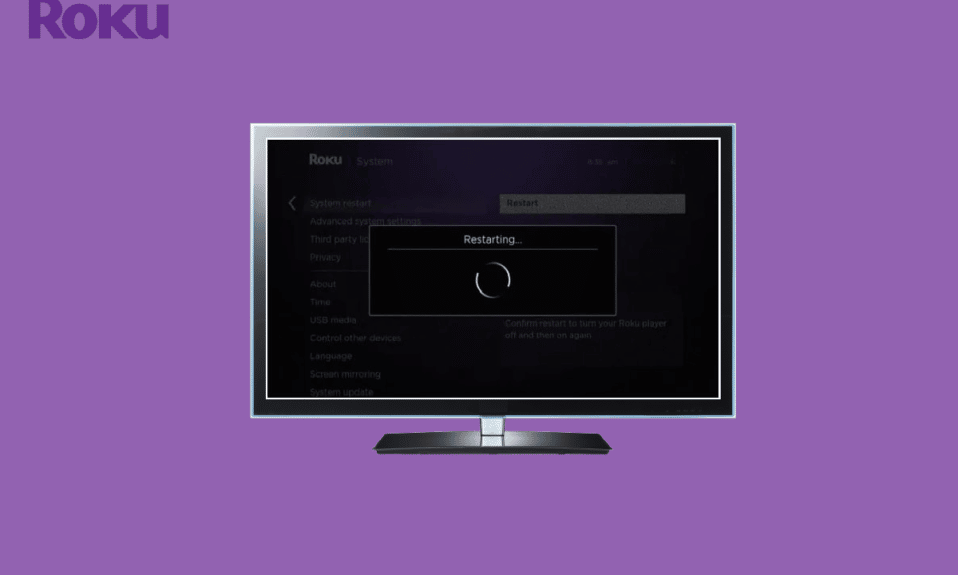
หลายครั้งเมื่อคุณเปิด Roku TV เพื่อดูรายการทีวีและภาพยนตร์ที่คุณชื่นชอบ คุณจะพบว่ามันติดอยู่ที่หน้าจอเดียว บางครั้งคุณอาจเห็น Roku TV รีสตาร์ทเองด้วยซ้ำ Roku TV ค้างและรีสตาร์ทเป็นปัญหาทั่วไปที่ส่งผลกระทบต่อประสบการณ์ความบันเทิงสำหรับหลายๆ คน ปัญหา Roku TV ค้างอาจเกิดจากหลายปัจจัย รวมถึงการตั้งค่าที่ไม่ถูกต้องและสาย HDMI ที่เข้ากันไม่ได้ อย่างไรก็ตาม หาก Roku TV หยุดทำงานบน Netflix แสดงว่าปัญหาอาจเกี่ยวข้องกับแอปพลิเคชัน ไม่ใช่กับ Roku TV เอง หาก TCL Roku TV ของคุณยังคงรีสตาร์ท นี่เป็นคำแนะนำที่สมบูรณ์แบบสำหรับคุณ ในคู่มือนี้ เราจะอธิบายเหตุผลและหารือเกี่ยวกับวิธีการแก้ไขปัญหากับ Roku TV
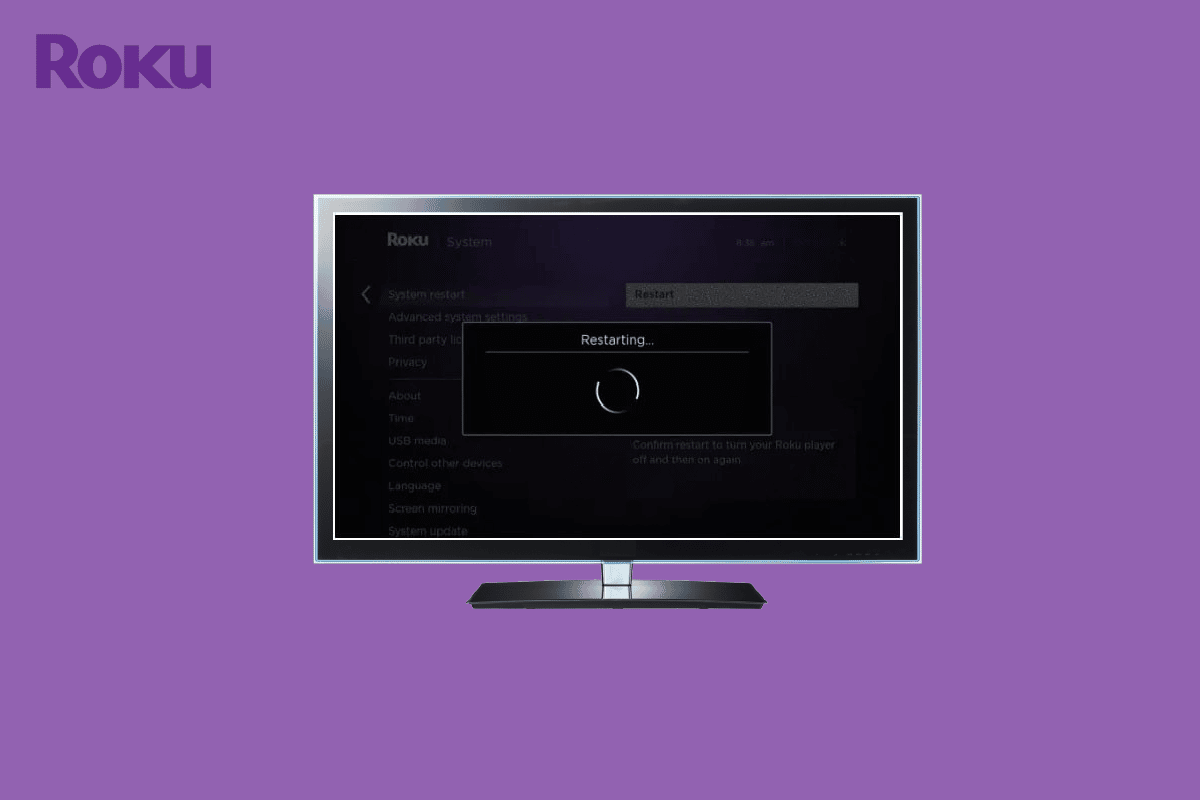
เนื้อหา
- วิธีแก้ไขปัญหาการค้างและการรีสตาร์ทของ Roku TV
- สาเหตุของ Roku TV ค้างและปัญหาการรีสตาร์ทคืออะไร
- วิธีที่ 1: แก้ไขปัญหาการเชื่อมต่อ HDMI
- วิธีที่ 2: แก้ไขปัญหาการเชื่อมต่ออินเทอร์เน็ต
- วิธีที่ 3: ถอดหูฟังหรือหูฟังออก
- วิธีที่ 4: ตรวจสอบสัญญาณรบกวนที่เป็นไปได้
- วิธีที่ 5: อุปกรณ์ Power Cycle Roku
- วิธีที่ 6: ย้อนกลับการเปลี่ยนแปลงการตั้งค่า Roku
- วิธีที่ 7: ปิด Bandwidth Saver
- วิธีที่ 8: ซ่อมแซม Roku Remote
- วิธีที่ 9: ปิดการตั้งค่าอัตราการรีเฟรชที่ปรับอัตโนมัติ
- วิธีที่ 10: แก้ไขปัญหาแอพหรือช่อง
- วิธีที่ 11: อัปเดตอุปกรณ์ Roku
- วิธีที่ 12: รีเซ็ตอุปกรณ์ Roku
- วิธีที่ 13: ติดต่อฝ่ายสนับสนุนลูกค้า Roku
วิธีแก้ไขปัญหาการค้างและการรีสตาร์ทของ Roku TV
อ่านบทความนี้ต่อเพื่อทราบเกี่ยวกับวิธีแก้ปัญหาสำหรับ Roku TV โดยละเอียดเพื่อแก้ไขปัญหาการค้าง
สาเหตุของ Roku TV ค้างและปัญหาการรีสตาร์ทคืออะไร
อาจมีหลายสาเหตุสำหรับปัญหาการค้างกับอุปกรณ์ Roku ต่อไปนี้คือสาเหตุทั่วไปบางประการสำหรับข้อผิดพลาดนี้
- การเชื่อมต่อ HDMI ที่ไม่เหมาะสมหรือสาย HDMI ที่ผิดพลาดเป็นสาเหตุทั่วไปของข้อผิดพลาดนี้
- การ เชื่อมต่ออินเทอร์เน็ตที่ไม่ดี อาจทำให้เกิดปัญหาค้างกับอุปกรณ์ Roku
- ปัญหาความเข้ากันได้กับหูฟังหรือเฮดโฟนอาจทำให้หน้าจอค้างขณะสตรีม
- การโหลดอุปกรณ์ Roku ที่ไม่เหมาะสม อาจทำให้เกิดปัญหานี้ได้เช่นกัน
- การเปลี่ยนแปลงการตั้งค่าพื้นหลังหรือสกรีนเซฟเวอร์อาจทำให้เกิดปัญหาค้างได้เช่นกัน
- คุณสมบัติประหยัดแบนด์วิดท์อาจทำให้ Roku หยุดทำงาน
- การใช้รีโมต Roku อย่างไม่ถูกต้องอาจทำให้เกิดข้อผิดพลาดได้เช่นกัน
- การตั้งค่าอัตราการรีเฟรชที่ปรับอัตโนมัติอาจทำให้เกิดข้อผิดพลาดนี้ในอุปกรณ์ Roku จำนวนมาก
- ข้อ บกพร่องในแอปต่างๆ ที่ติดตั้งบนอุปกรณ์ Roku อาจทำให้เกิดปัญหาค้างขณะสตรีมวิดีโอ
- ระบบ Roku เวอร์ชันที่ล้าสมัย ยังสามารถทำให้เกิดข้อผิดพลาดนี้ได้
- ปัญหาพื้นฐานหลายอย่างเกี่ยวกับอุปกรณ์ Roku อาจทำให้เกิดข้อผิดพลาดมากมาย รวมถึงปัญหาหน้าจอค้าง
ในคำแนะนำต่อไปนี้ เราจะพูดถึงวิธีการแก้ไข Roku TV ค้างและปัญหาการรีสตาร์ท
วิธีที่ 1: แก้ไขปัญหาการเชื่อมต่อ HDMI
หนึ่งในสาเหตุทั่วไปที่ทำให้ Roku TV ค้างบน Netflix คือการเชื่อมต่อสาย HDMI ที่ไม่เหมาะสม หากสาย HDMI ของคุณเชื่อมต่อกับอุปกรณ์ Roku ไม่ถูกต้อง คุณอาจพบปัญหาการซิงค์ AV, ไฟดับ และ TCL Roku TV รีสตาร์ทและค้าง ขอแนะนำให้ใช้สาย HDMI ที่รองรับการเชื่อมต่อ HDCP 2.2 การเชื่อมต่อ HDCP ช่วยให้คุณสามารถสตรีมบางช่อง เช่น Amazon Prime และ Netflix ดังนั้น เพื่อหลีกเลี่ยงปัญหาการค้างและการรีสตาร์ทบนอุปกรณ์ Roku ของคุณ คุณสามารถตรวจสอบการเชื่อมต่อสาย HDMI ของคุณ หากคุณพบสายเคเบิลที่ชำรุด ให้เปลี่ยนด้วยสายเคเบิลใหม่เพื่อหลีกเลี่ยงปัญหา

วิธีที่ 2: แก้ไขปัญหาการเชื่อมต่ออินเทอร์เน็ต
สิ่งแรกที่คุณสามารถทำได้เพื่อแก้ไขปัญหาการค้างของ Roku TV และการรีสตาร์ทคือการตรวจสอบว่าเราเตอร์ WiFi ของคุณเชื่อมต่อถูกต้องหรือไม่ โดยทั่วไป ข้อผิดพลาดในการเชื่อมต่อเครือข่ายเกิดจากการเชื่อมต่อเราเตอร์ที่ไม่เหมาะสม ดังนั้น หากอุปกรณ์ Roku ของคุณยังคงมีปัญหาค้างหรือรีสตาร์ท ตรวจสอบให้แน่ใจว่าคุณได้เชื่อมต่อเราเตอร์ WiFi อย่างถูกต้อง หากเราเตอร์ WiFi ของคุณไม่ได้ทำให้อุปกรณ์ Roku ค้าง ปัญหาอาจอยู่ที่ผู้ให้บริการอินเทอร์เน็ตของคุณ ในการใช้บริการอินเทอร์เน็ต คุณต้องมีแผนอินเทอร์เน็ตที่ใช้งานบนอุปกรณ์ของคุณ หากบริการอินเทอร์เน็ตของคุณช้าหรือไม่เสถียร คุณควรอ่าน Slow Internet Connection? 10 วิธีเพิ่มความเร็วเน็ต! คู่มือหาวิธีเพิ่มความเร็วอินเทอร์เน็ตของคุณ

อ่านเพิ่มเติม: Android TV กับ Roku TV: ไหนดีกว่ากัน?
วิธีที่ 3: ถอดหูฟังหรือหูฟังออก
หากคุณเชื่อมต่อหูฟังของคุณเข้ากับอุปกรณ์ Roku คุณอาจพบปัญหา Roku TV ค้างกับอุปกรณ์ของคุณ Roku TV ค้างใน Netflix อาจเกิดขึ้นได้เนื่องจากปัญหาความเข้ากันได้กับหูฟังของคุณ ดังนั้น หากทีวี TCL Roku ของคุณรีสตาร์ทและค้างอยู่ ให้ลองถอดหูฟังออกเพื่อแก้ไขปัญหา
วิธีที่ 4: ตรวจสอบสัญญาณรบกวนที่เป็นไปได้
บ่อยครั้งที่ผู้ใช้หลายคนบ่นว่าเมื่อพวกเขาเล่นเกมบน Nintendo Switch พวกเขายังประสบปัญหา Roku TV ค้างและรีสตาร์ท ปัญหานี้เกิดขึ้นเมื่อการส่งสัญญาณไร้สายระหว่าง Nintendo Switch และเราเตอร์ WiFi รบกวน Roku TV และทำให้ไม่ตอบสนอง ดังนั้น หากคุณเคยเล่นเกมบน Nintendo Switch หรือใช้คอนโซลอื่นๆ ตรวจสอบให้แน่ใจว่าไม่ได้รบกวน Roku TV
วิธีที่ 5: อุปกรณ์ Power Cycle Roku
หากอุปกรณ์ Roku ค้างบนหน้าจอหลักเมื่อคุณเปิดขึ้นมา อาจเกิดจากการโหลดอุปกรณ์ที่ไม่เหมาะสม คุณสามารถลองแก้ไขปัญหาการค้างได้โดยการหมุนเวียนอุปกรณ์ Roku ของคุณ Power Cycle กำหนดให้คุณต้องปิดอุปกรณ์ Roku โดยถอดปลั๊กออก เมื่อคุณถอดปลั๊กอุปกรณ์แล้ว ให้รอสักครู่แล้วเสียบใหม่อีกครั้ง คุณยังสามารถรีสตาร์ทอุปกรณ์ Roku ได้ด้วยตนเองโดยใช้วิธีง่ายๆ เหล่านี้
1. ในหน้าแรกของ Roku ให้ไปที่แท็บ การตั้งค่า แล้วเลือก ระบบ
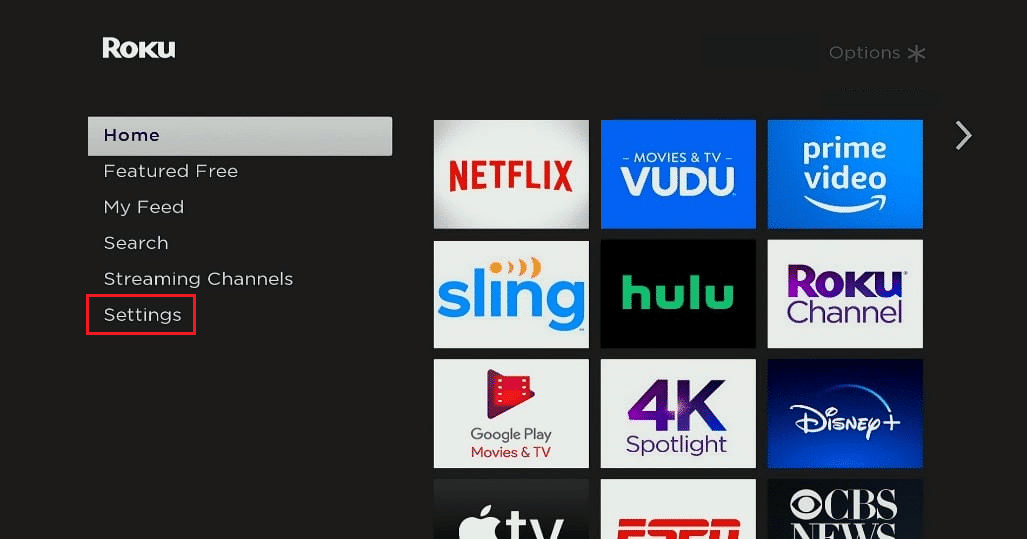
2. ที่นี่ เลือกตัวเลือก พลังงาน
3. ตอนนี้ เลือก รีสตาร์ทระบบ
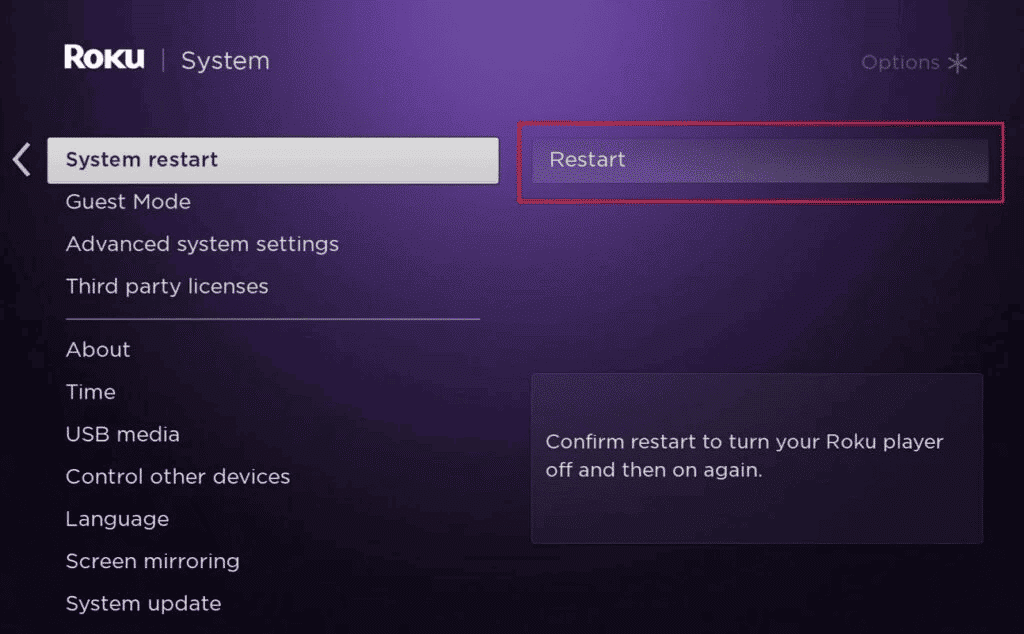
4. สุดท้าย เลือก เริ่มใหม่
วิธีที่ 6: ย้อนกลับการเปลี่ยนแปลงการตั้งค่า Roku
หากคุณเพิ่งเปลี่ยนแปลงการตั้งค่าพื้นหลังหรือสกรีนเซฟเวอร์บนอุปกรณ์ Roku คุณอาจพบว่า Roku TV ค้างระหว่างสตรีม ผู้ใช้หลายคนสังเกตเห็นว่าอุปกรณ์ Roku ของพวกเขาอาจประสบปัญหาต่างๆ เช่น Roku TV ค้างใน Netflix เมื่อมีการเปลี่ยนแปลงการตั้งค่า ดังนั้น หากคุณได้ทำการเปลี่ยนแปลงใดๆ กับการตั้งค่าเริ่มต้น ให้เปลี่ยนกลับเพื่อแก้ไข TCL Roku TV รีสตาร์ทและค้าง
อ่านเพิ่มเติม : 19 การแฮ็กที่น่าทึ่งเพื่อแฮ็ก Roku เพื่อรับช่องฟรี
วิธีที่ 7: ปิด Bandwidth Saver
เมื่อคุณปล่อยอุปกรณ์ Roku ไว้โดยไม่มีใครดูแลนานกว่า 4 ชั่วโมง โปรแกรมประหยัดแบนด์วิดท์จะทำให้อุปกรณ์ของคุณเข้าสู่โหมดสลีปโดยอัตโนมัติ อย่างไรก็ตาม เมื่อคุณปลุกอุปกรณ์จากโหมดสลีป อุปกรณ์อาจทำงานไม่ถูกต้องและหน้าจออาจค้าง หากต้องการแก้ไขปัญหาการค้างและการรีสตาร์ทของ Roku TV คุณสามารถลองปิดตัวรักษาแบนด์วิดท์บนอุปกรณ์ Roku ของคุณ

1. บนอุปกรณ์ Roku ของคุณ ไปที่แท็บ การตั้งค่า และเปิด เครือข่าย
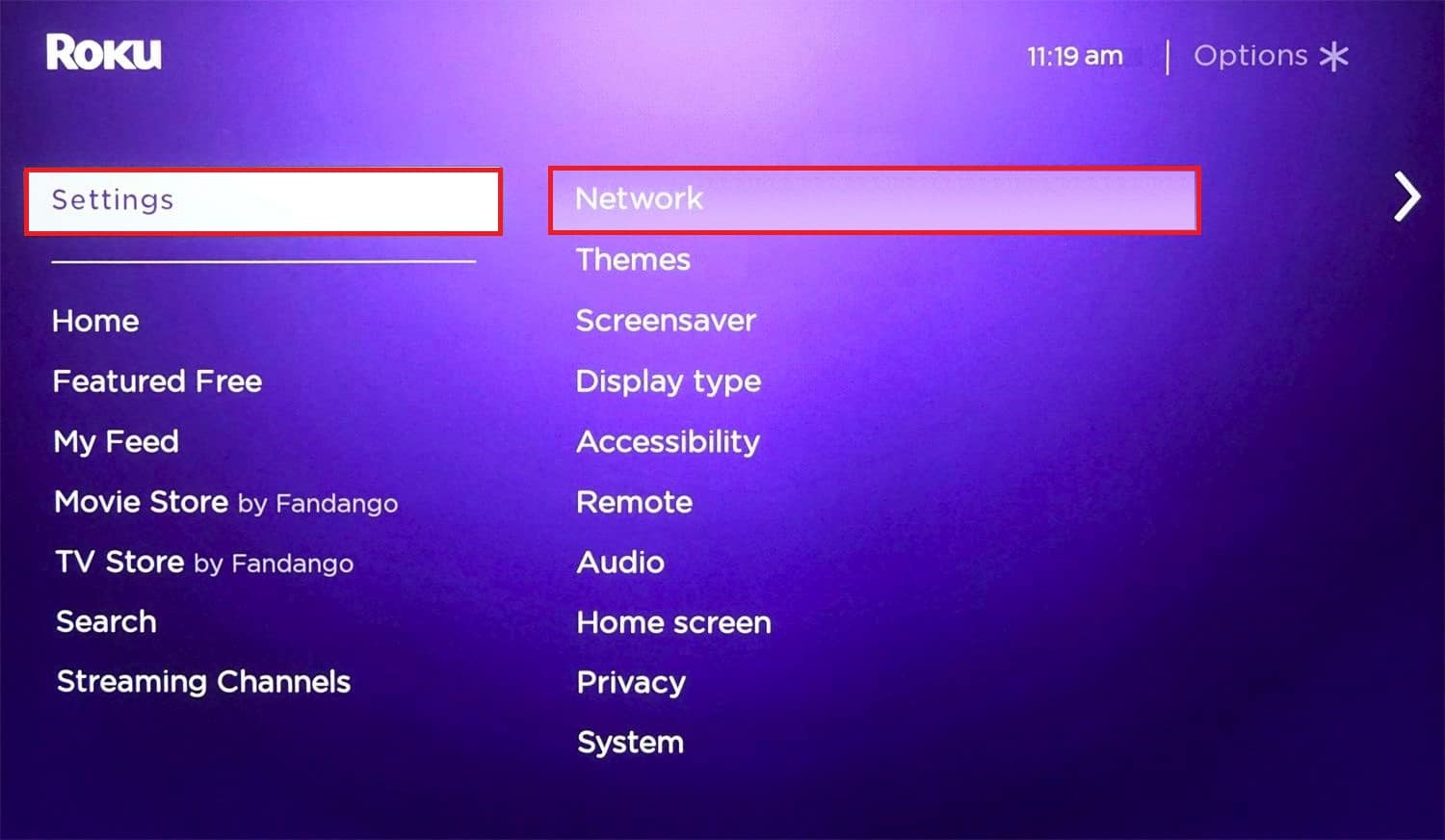
2. ค้นหาและคลิกที่ตัว รักษาแบนด์วิดธ์ และปิดการใช้งาน
3. สุดท้าย รีสตาร์ท อุปกรณ์ Roku ของคุณ
วิธีที่ 8: ซ่อมแซม Roku Remote
ผู้ใช้หลายคนรายงานว่าปัญหาการค้างกับอุปกรณ์ Roku อาจเกิดขึ้นได้เนื่องจากการจับคู่รีโมต Roku ที่ไม่เหมาะสม ดังนั้น หากคุณมีปัญหาค้างหรือรีสตาร์ทบนอุปกรณ์ Roku คุณสามารถลองจับคู่รีโมตกับอุปกรณ์อีกครั้ง
1. ปิด อุปกรณ์ Roku และ ถอดแบตเตอรี่ ออกจาก รีโมท Roku
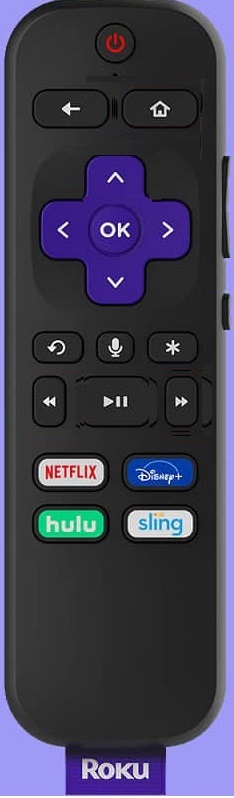
2. ตอนนี้ รอสักครู่ จากนั้น เสียบแบตเตอรี่ และเปิดอุปกรณ์ Roku
3. กดปุ่ม จับคู่ค้างไว้ จนกว่าคุณจะเห็นไฟ LED กะพริบ คุณควรหาปุ่มจับคู่ข้างช่องใส่แบตเตอรี่บนรีโมทได้
4. ทำตามคำแนะนำบนหน้าจอเพื่อจับคู่รีโมท
อ่านเพิ่มเติม: แก้ไขข้อผิดพลาด Roku Low Power
วิธีที่ 9: ปิดการตั้งค่าอัตราการรีเฟรชที่ปรับอัตโนมัติ
อัตรารีเฟรชที่ปรับอัตโนมัติช่วยให้อุปกรณ์ Roku ของคุณปรับอัตราเฟรมของอุปกรณ์ของคุณโดยอัตโนมัติ คุณสมบัตินี้มีประโยชน์โดยทั่วไป อย่างไรก็ตาม คุณลักษณะเดียวกันนี้อาจทำให้เกิดปัญหาหลายอย่างกับการแสดงผลของอุปกรณ์ Roku ผู้ใช้หลายคนพบว่าการตั้งค่าอัตราการรีเฟรชที่ปรับอัตโนมัติเป็นสาเหตุสำคัญที่ทำให้อุปกรณ์ Roku ค้างหรือรีเฟรช ดังนั้นคุณควรพิจารณาปิดการตั้งค่าอัตราการรีเฟรชที่ปรับอัตโนมัติบนอุปกรณ์ของคุณเพื่อแก้ไขปัญหาการค้างของ Roku TV และการรีสตาร์ท
1. ไปที่ การตั้งค่า จากนั้นเลือก ระบบ
2. ที่นี่ เลือก การตั้งค่าระบบขั้นสูง
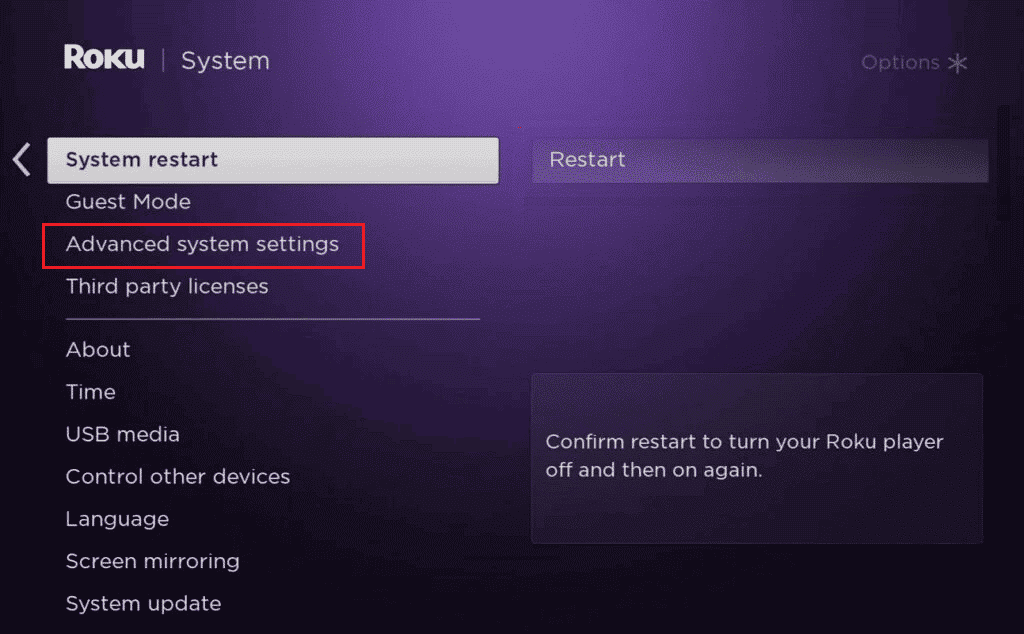
3. ตอนนี้ เลือก การตั้งค่าการแสดงผลขั้นสูง และ ปิด อัตราการรีเฟรชจอภาพที่ปรับอัตโนมัติ
4. สุดท้าย รีสตาร์ท อุปกรณ์ Roku ของคุณ
วิธีที่ 10: แก้ไขปัญหาแอพหรือช่อง
บางครั้งปัญหาการค้างไม่ได้เกิดจากอุปกรณ์ Roku ทำงานผิดปกติ แต่เกิดจากแอปที่คุณกำลังสตรีมอยู่ Netflix และ Sling TV ขึ้นชื่อว่าเป็นต้นเหตุของปัญหานี้กับอุปกรณ์ Roku โดยปกติแล้ว หากแอปพลิเคชันทำงานไม่ถูกต้องหรือมีข้อบกพร่อง อาจทำให้สตรีมค้างได้ โดยทั่วไป ปัญหาเหล่านี้จะได้รับการแก้ไขเองเมื่อคุณอัปเดตแอปพลิเคชัน อย่างไรก็ตาม ในบางครั้ง คุณต้องแก้ไขปัญหาทันที หากต้องการแก้ไขปัญหา Roku TV ค้าง ให้ติดตั้งแอปพลิเคชันที่มีปัญหาเหล่านี้ใหม่บนอุปกรณ์ Roku ของคุณ
1. บน หน้าจอโฮมของ Roku ให้ค้นหาและวางเมาส์เหนือแอป/ช่องที่มีปัญหา
2. กดปุ่ม * บนรีโมทเพื่อเปิด การตั้งค่า
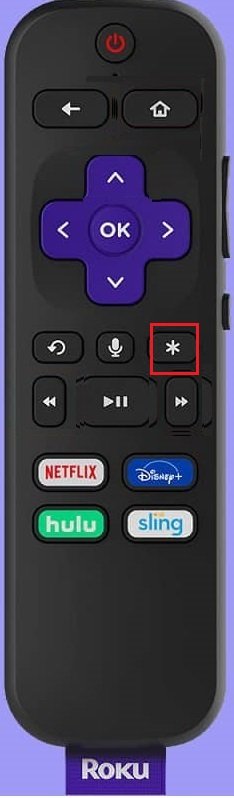
3. นำทางและเลือกตัวเลือก ลบช่อง จากรายการ
4. สุดท้าย เลือก ลบ เพื่อยืนยันกระบวนการ
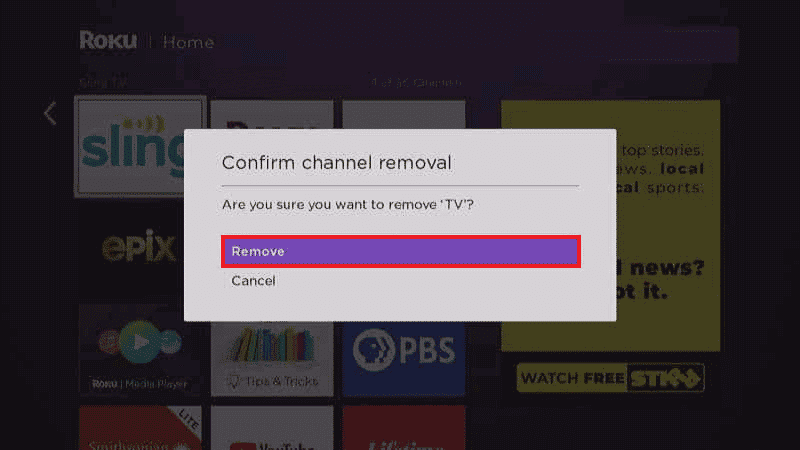
5. จากนั้น รีสตาร์ท อุปกรณ์ Roku ของคุณ
6. ติดตั้งแอปอีกครั้งจาก App Store บนอุปกรณ์ Roku ของคุณ
หากวิธีนี้ไม่สามารถแก้ไข Roku TV ที่ค้างในปัญหา Netflix ได้ ให้ไปยังวิธีถัดไป
อ่านเพิ่มเติม: วิธียกเลิกการสมัครสมาชิกบัญชี Roku ของฉัน
วิธีที่ 11: อัปเดตอุปกรณ์ Roku
หากอุปกรณ์ Roku ของคุณล้าสมัยและไม่ได้ติดตั้งการอัปเดตใหม่ คุณควรตรวจสอบการอัปเดตด้วยตนเองเพื่อแก้ไขปัญหา TCL Roku TV รีสตาร์ท หากอุปกรณ์ไม่ได้รับการอัพเดต อุปกรณ์อาจติดบัคซึ่งอาจทำให้ Roku TV ค้างและมีปัญหาในการรีสตาร์ท
1. ไปที่ การตั้งค่า
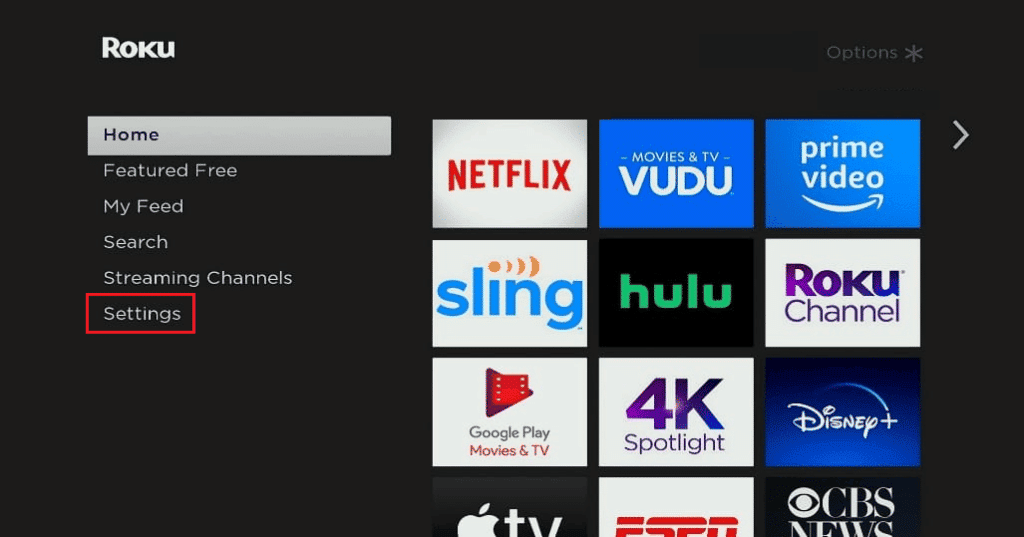
2. ค้นหาและเลือก System จากนั้นเลือก System update
3. สุดท้าย เลือก ตรวจสอบทันที
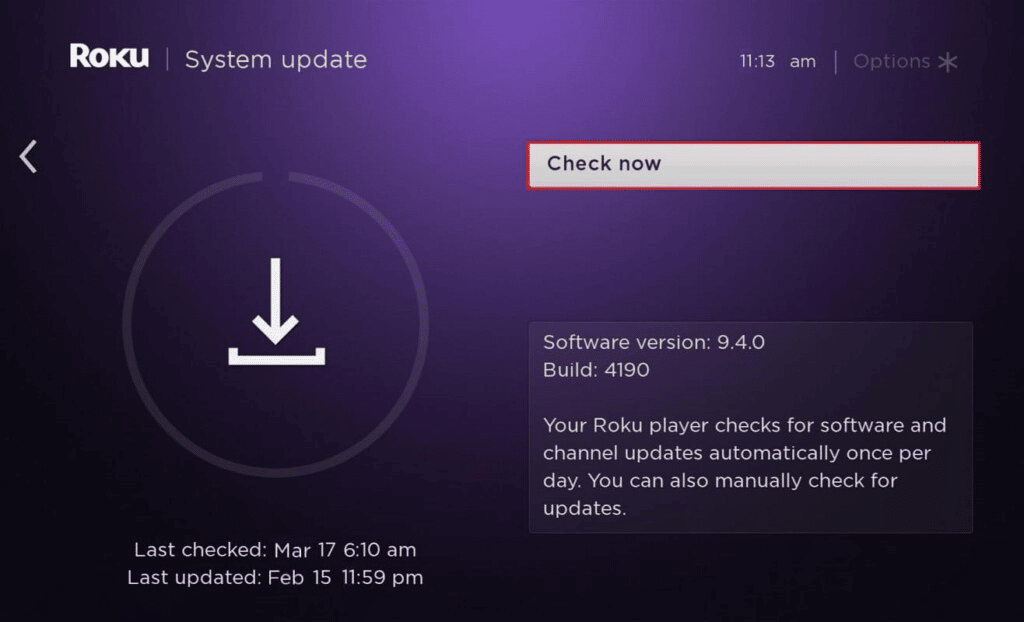
Roku จะค้นหาการอัปเดตล่าสุดและติดตั้งบนอุปกรณ์ของคุณ
วิธีที่ 12: รีเซ็ตอุปกรณ์ Roku
หากวิธีการก่อนหน้านี้ใช้ไม่ได้และปัญหายังคงอยู่ อาจเป็นเพราะปัญหาพื้นฐานอื่นๆ คุณสามารถทำการรีเซ็ตอุปกรณ์ Roku เป็นค่าเริ่มต้นจากโรงงานเพื่อแก้ไขปัญหาเหล่านี้ ติดตามบทความของเราเกี่ยวกับวิธีรีเซ็ต Roku แบบฮาร์ดและซอฟต์
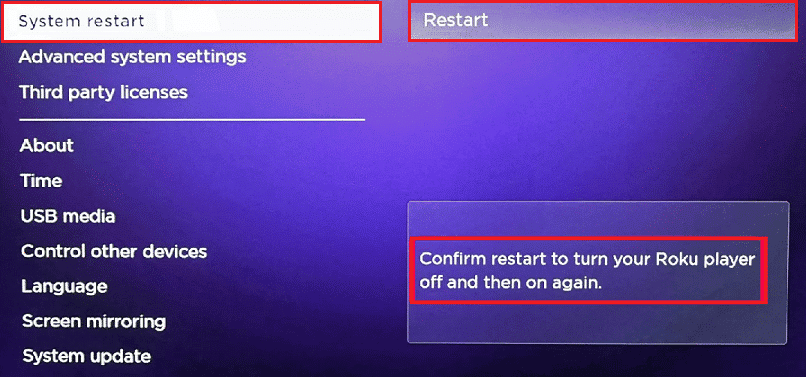
อ่านเพิ่มเติม: แก้ไข Disney Plus ไม่ทำงานบน Roku
วิธีที่ 13: ติดต่อฝ่ายสนับสนุนลูกค้า Roku
หากการรีเซ็ตอุปกรณ์ Roku เป็นการตั้งค่าเริ่มต้นไม่ได้ผล และคุณไม่สามารถหาวิธีแก้ไขปัญหาการค้างของ Roku TV ได้ คุณสามารถลองเชื่อมต่อกับฝ่ายสนับสนุนลูกค้าของ Roku เพื่อหาวิธีแก้ไขปัญหา คุณสามารถไปที่หน้าสนับสนุน Roku อย่างเป็นทางการเพื่อหาวิธีแก้ไขปัญหาหรือติดต่อตัวแทน Roku เพื่อขอความช่วยเหลือเพิ่มเติม
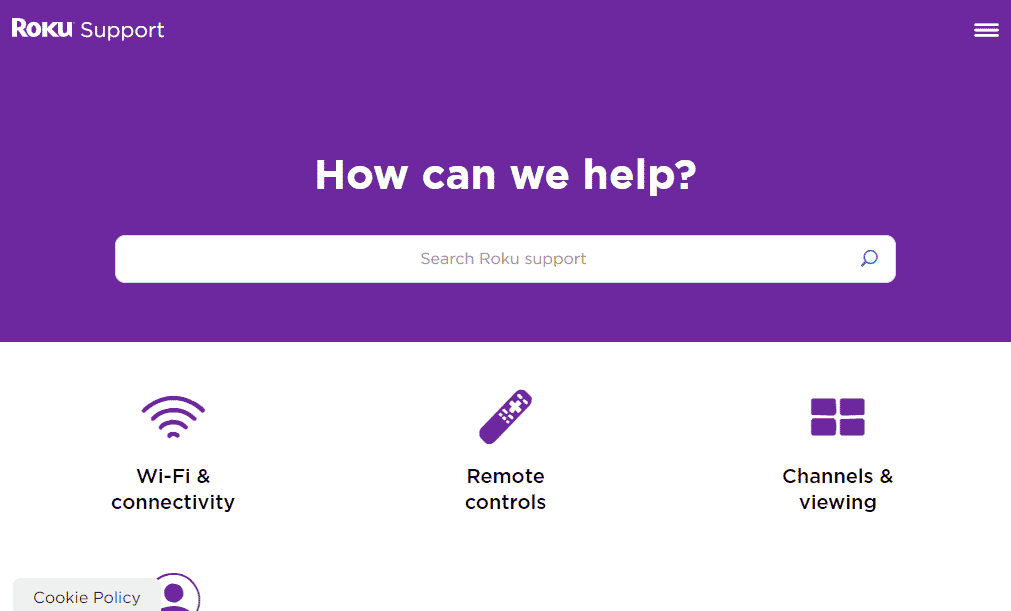
คำถามที่พบบ่อย (FAQs)
ไตรมาสที่ 1 ทำไม Roku TV ของฉันถึงไม่ทำงาน
ตอบ อาจมีสาเหตุหลายประการที่ทำให้ Roku TV ไม่ทำงาน เช่น ซอฟต์แวร์ระบบเวอร์ชันที่ล้าสมัยหรือการเชื่อมต่ออินเทอร์เน็ตที่ไม่ดี
ไตรมาสที่ 2 ฉันจะแก้ไข Roku TV ที่ติดอยู่ในปัญหาหน้าแรกได้อย่างไร
ตอบ คุณสามารถลองแก้ไขปัญหานี้ได้หลายวิธี เช่น รีสตาร์ท Roku TV หรือถอดหูฟังออก
ไตรมาสที่ 3 อะไรทำให้ Roku TV ค้าง
ตอบ ข้อบกพร่องของแอปพลิเคชันที่ติดตั้งอาจทำให้ Roku TV ค้างระหว่างการสตรีมวิดีโอ
ไตรมาสที่ 4 ฉันสามารถติดตั้งแอปพลิเคชันบน Roku TV ได้หรือไม่
ตอบ ได้ สามารถติดตั้งแอปสตรีมมิ่งต่างๆ บน Roku TV ได้ มีแอปอย่าง Netflix และ Sling TV ให้ติดตั้งบน Roku TV
Q5. Netflix สามารถทำให้ Roku TV หยุดทำงานได้หรือไม่
ตอบ หากแอป Netflix ทำงานไม่ถูกต้องหรือพบข้อบกพร่อง อาจทำให้หน้าจอค้างระหว่างการสตรีมได้
ที่แนะนำ:
- วิธีรีเซ็ต Apple Watch เป็นค่าเริ่มต้นจากโรงงานโดยไม่มี Apple ID
- วิธีรับบัญชี Hulu ฟรี
- แก้ไขแอปไม่ทำงานบน Roku TV
- วิธีดูช่องท้องถิ่นบน Roku
เราหวังว่าคำแนะนำนี้จะเป็นประโยชน์กับคุณ และคุณสามารถแก้ไขปัญหาการค้างของ Roku TV และการเริ่ม ระบบใหม่ได้ แจ้งให้เราทราบว่าวิธีใดที่เหมาะกับคุณ หากคุณมีข้อเสนอแนะหรือข้อสงสัยสำหรับเรา โปรดแจ้งให้เราทราบในส่วนความคิดเห็น
